ホームページ >システムチュートリアル >Windowsシリーズ >Win10 Home Edition で Win11 の更新プロンプトが表示されないのはなぜですか?
Win10 Home Edition で Win11 の更新プロンプトが表示されないのはなぜですか?
- WBOYWBOYWBOYWBOYWBOYWBOYWBOYWBOYWBOYWBOYWBOYWBOYWB転載
- 2024-01-17 15:06:131435ブラウズ
Windows 11 にアップグレードしてもデバイスが更新通知を受信しない場合は、システム要件をまだ満たしていないか、更新キャッシュに問題がある可能性があります。ただし、このジレンマは、わずか 3 つのステップで簡単に解決できます。最終的に問題が解決できない場合は、安心して Windows 10 を使い続けるか、この問題を解決した他のユーザーに助けを求めることをお勧めします。
win10 Home Edition で更新された win11 が表示されないのはなぜですか
1. システム要件を確認してください
1. パーソナル コンピューター デバイスが、Win10 Home Edition が要求する厳密なシステム要件を満たしていることを確認してください。 Windows 11 の場合は、Microsoft の公式 Web サイトで詳細な手順を確認してください。
注: win11 は、プロセッサ、メモリ容量、ディスク ストレージ容量などの要件など、さまざまなハードウェア構成に対して非常に高い基準を備えています。
2. デバイスが要件を満たしていないことが判明した場合は、ハードウェアの状態に基づいて適切なアップグレードを検討するか、Windows 10 オペレーティング システムを快適に実行し続けることを選択できます。

2. アップデートを手動で確認する
1. コンピューターが win11 のシステム要件を満たしている場合、アップデートを受信できない可能性があります。この場合、アップデートを手動で確認できます。
2. win10環境では、「設定」を開き、「更新とセキュリティ」オプションをクリックし、「Windows Update」をクリックして手動で確認してください。
3. 手動で確認しても更新通知が届かない場合は、Windows 更新バッファをクリアして問題を解決することもできます。
4. まず、コマンド プロンプト ウィンドウを開き、次のコマンドを順番に入力し、Enter キーを押して操作を完了します:
net stop wuauserv
net stop bits
net stop cryptSvc
ren C:\Windows\SoftwareDistribution SoftwareDistribution.old
net start wuauserv
net start bits
net start cryptSvc
これにより、更新バッファを簡単にクリアして、後で更新を再度確認できます。
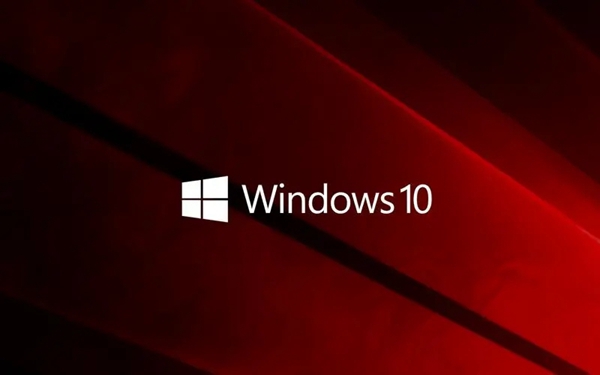
3. 専門的な技術サポートを求めてください
1. 上記の方法でも問題を効果的に解決できない場合は、次の手段を最大限に活用することもできます。 Windows テクニカル サポート チームのヘルプ。
2. 彼らは問題を分析して見つけるだけでなく、対応する解決策も提供します。 Windows コミュニティ フォーラムもチェックしてください。
3、またはその他の有名な技術フォーラムを利用して、他の人が自分と同様の問題を経験し、適切な解決策を見つけたかどうかを確認します。
以上がWin10 Home Edition で Win11 の更新プロンプトが表示されないのはなぜですか?の詳細内容です。詳細については、PHP 中国語 Web サイトの他の関連記事を参照してください。

